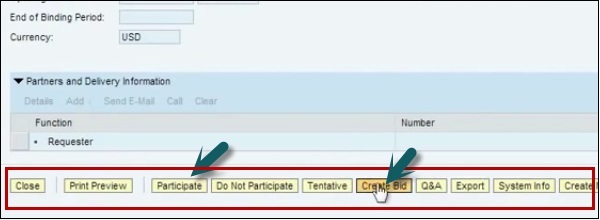SAP SRM - Convite de lance
Um convite de licitação é definido como uma solicitação de um comprador a um fornecedor para apresentar uma cotação de bens ou serviços de acordo com os critérios mencionados. O convite para licitação também é conhecido como solicitação de cotação RFx.
Uma solicitação de cotação RFx é um convite enviado ao fornecedor pelo departamento de compras de uma organização para enviar uma resposta RFx para o fornecimento de certas mercadorias sob os termos e condições especificados. O documento RFx contém informações como nome do fornecedor, endereço do fornecedor, quantidade de mercadorias e datas de entrega do material. Você pode criar RFx com referência a uma requisição de compra e todas as informações são copiadas da requisição de compra. Quando a RFx é criada sem qualquer referência, você pode inserir os detalhes manualmente no documento RFx.
Criação de convites de lance no mecanismo de licitação
Para criar convites de licitação para serviços e mercadorias, os compradores podem usar o SAP Bidding Engine para criar licitações públicas e restritas. Você pode personalizar o sistema para executar convites de licitação automaticamente em segundo plano para requisitos onde nenhum fornecimento de origem é atribuído.
Você pode verificar as fontes atribuídas acessando SPRO → IMG → Servidor SRM → Sourcing → Definir sourcing para categorias de produtos
Faça login no sistema SRM → SPRO → IMG
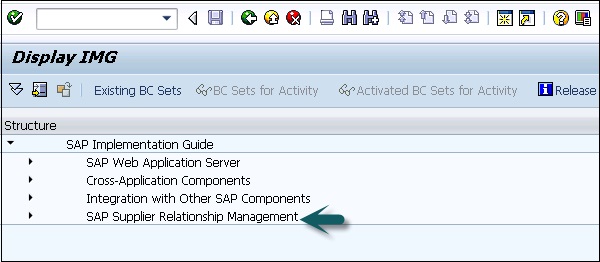
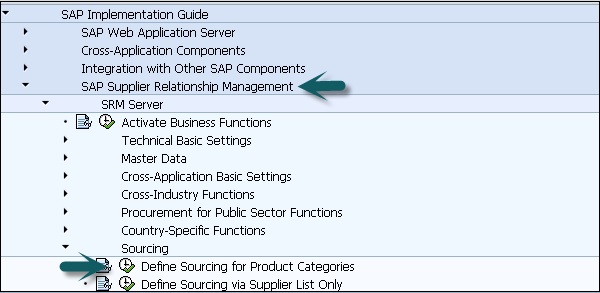
Aqui você pode verificar a origem das categorias de produtos -
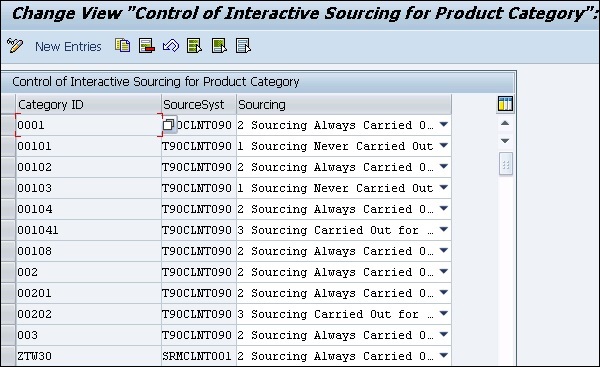
Tipos de edital de licitação
No mecanismo de licitação SAP, você pode criar dois tipos de convites para licitações -
Convites de licitação pública
Esses convites para licitações estão disponíveis para todos os licitantes por meio de um portal da web. Os licitantes podem acessar a url disponível no portal da web para acessar o mecanismo de licitação SAP e aí inserir as licitações. Se quiser que alguns licitantes específicos enviem o lance, você pode enviar um e-mail diretamente a eles com o convite do lance.
Convites de lance restrito
Em convites de licitação restrita, o hiperlink para fazer login no SAP Bidding Engine é enviado a algum conjunto específico de licitantes por e-mail. Os licitantes podem acessar o mecanismo de licitação e inserir o lance.
Além disso, você pode criar e-mails usando o recurso Smart Forms -
Step 1- Para criar um convite de lance, você deve fazer login no SAP Bidding Engine. Você pode pesquisar convites de licitação existentes ou criar um novo convite.
Step 2 - Ao criar um novo convite de lance, você deve mencionar o nome e o intervalo de números na parte superior.
Step 3 - Insira os dados básicos para o convite de licitação, isto inclui -
Tipo de edital de licitação (público / restrito)
Categoria de Produto
Data e hora de início - quando um licitante pode inserir os detalhes do lance no sistema. Quando nenhum horário é mencionado, os licitantes podem dar lances quando o convite for publicado.
Data e hora de término - os licitantes podem enviar seus lances até esse período.
Data e hora de abertura - Esta hora é definida como a hora em que você pode abrir e rejeitar os lances.
Fim do período de licitação - Permite ao licitante mencionar o fim do período de licitação até a data de validade da mesma.
Informações detalhadas de preço - esta condição pode ser usada para permitir que o licitante coloque uma escala de preços.
Licitantes / Licitação - Você pode pesquisar fornecedores / licitantes nos diretórios de fornecedores e estender o convite de licitação a esses licitantes em caso de convite público.
Step 4- De forma semelhante, você pode definir outros campos como moedas em que o lance é aceito e se o licitante pode dar lance em qualquer moeda de sua escolha. Você também pode anexar quaisquer documentos adicionais que deseja compartilhar com os convites para licitações.
Step 5 - Em Dados do item, você pode preencher os detalhes do item transferindo itens de um catálogo ou transferindo produtos do mestre de produtos. Lot opção pode ser usada para agrupar itens relacionados.
Step 6 - Ao inserir todas as informações necessárias nos campos relevantes, você pode realizar uma verificação clicando em Check botão na parte superior da tela.
Step 7 - Você pode salvar seu lance clicando em Hold botão.
Step 8 - Quando você clica em Complete, mostra que o lance foi verificado e está pronto para publicação.
Step 9 - Você pode selecionar o Publish botão para publicar o convite de licitação.
Step 10 - Vá para Portal SRM → Compras Estratégicas → Sourcing Estratégico

Step 11- No lado esquerdo, você tem a opção de criar RFx. Clique em RFX e você será solicitado a selecionar o tipo de RFx. Selecione o tipo RFx e clique em Iniciar.
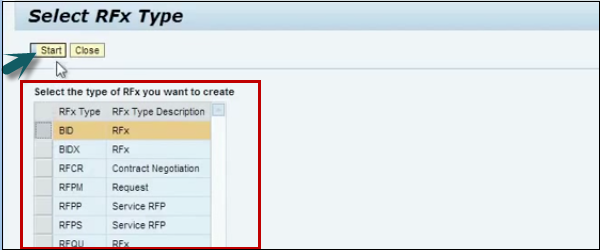
Step 12 - Na parte superior, você pode ver os dados básicos sobre RFx como RFx #, Nome, tipo, status, criado por, etc.
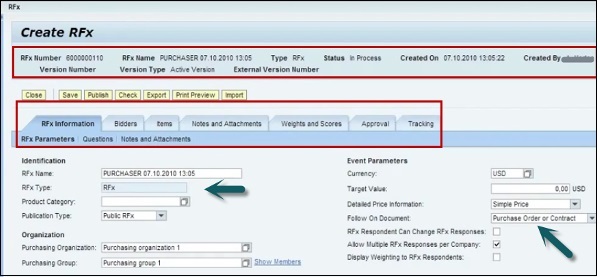
Step 13 - Em parâmetros de evento, você pode definir o campo de saída - se for um Purchase Order or a Contract.
Step 14 - Vá para Biddersaba; aqui você pode pesquisar licitantes em diretórios internos ou externos.

Step 15 - Você também pode digitar o ID da empresa proponente e clicar em Add botão para adicionar os licitantes à lista.
Step 16 - Vá para Items guia, insira os detalhes do item como descrição, categoria do produto, quantidade, data de entrega, lote e tipo de item etc.
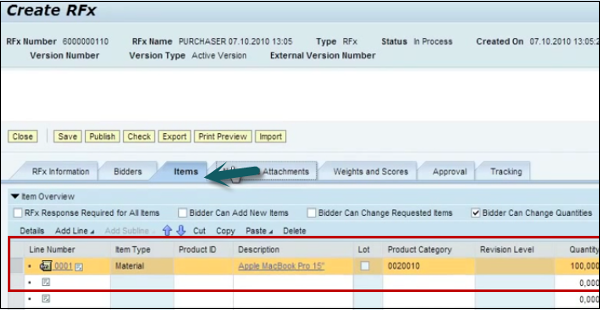
Step 17- Você pode adicionar quaisquer outras notas e anexos. Se você quiser que algumas perguntas específicas sejam levantadas com o Licitante, vá para a guia de informações da RFx → Perguntas → ADICIONAR Pergunta.
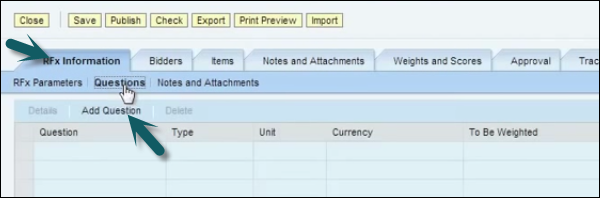
Step 18- Você pode encontrar perguntas existentes ou pode criar novas perguntas de acordo com o requisito. Para adicionar o comentário no lance, marque a caixa de seleção.
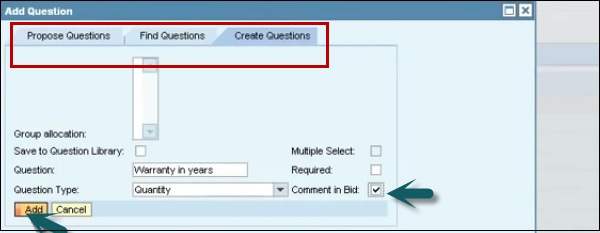
Step 19 - Para adicionar peso e pontuação à pergunta, go to the tab and add weight. Você também pode atribuir porcentagem e valor para o qual a pontuação de 100% será fornecida.
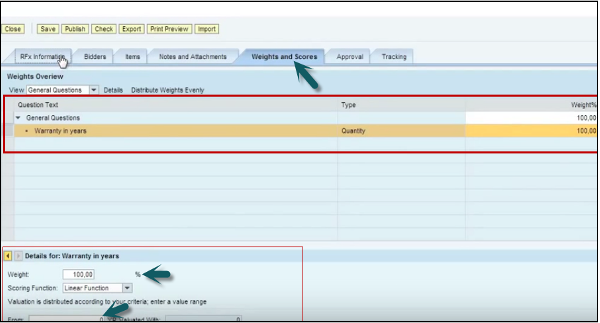
Step 20- Quando todos os detalhes forem inseridos, você pode publicar RFx. Todos os fornecedores receberão uma mensagem por e-mail.
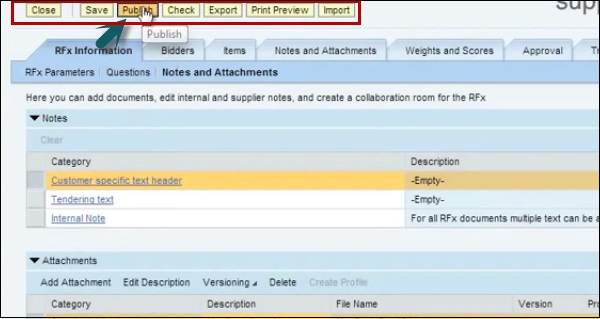
Step 21- Todos os documentos e detalhes da RFx serão enviados em anexo conforme configuração. Você também pode anexar imagens de mercadorias na RFx e as mesmas serão recebidas pelos fornecedores em uma mensagem de e-mail.
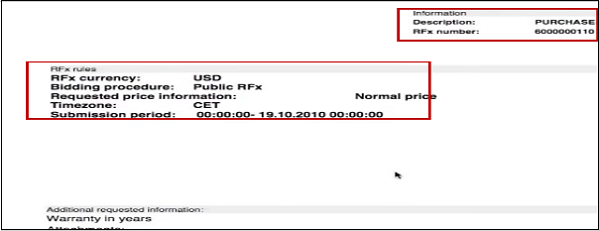
Step 22- Na mensagem de e-mail, é fornecido um hiperlink onde os licitantes podem fazer o login e inserir os detalhes do lance. Eles podem selecionar RFx e enviar uma resposta.
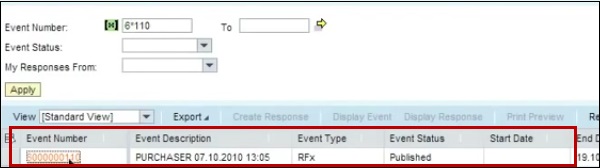
Step 23 - Para participar da licitação, clique no botão Participantbotão e o comprador será notificado. Para criar um lance e inserir os detalhes, clique noCreate Bid botão.